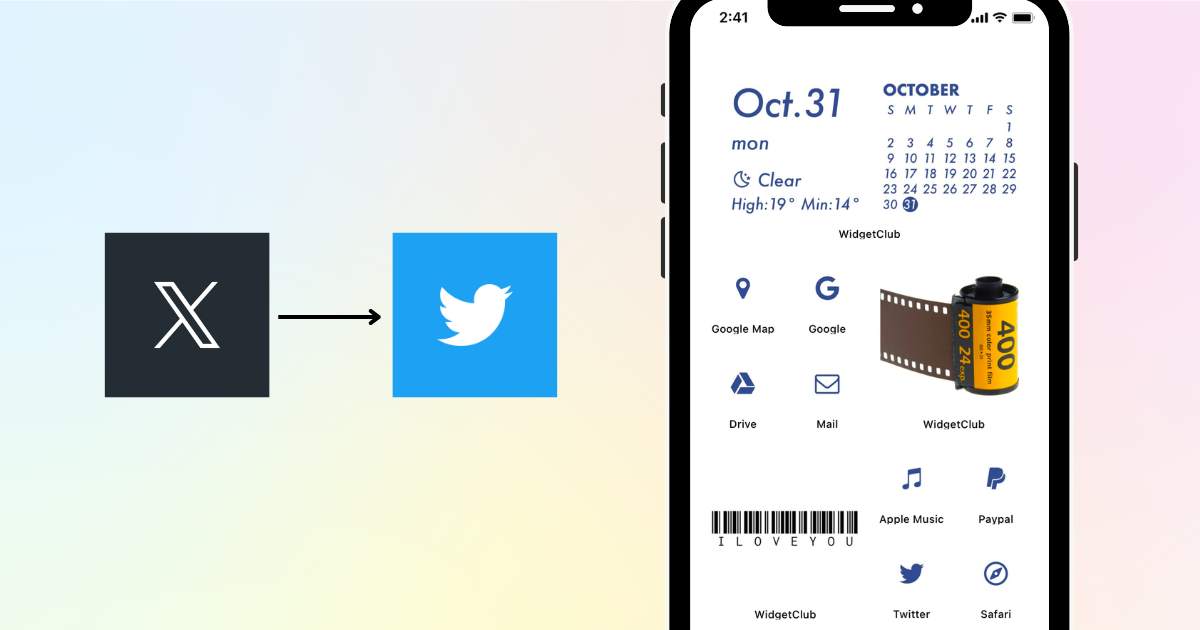

홈 화면을 스타일리시하게 사용자 지정하려면 전용 앱이 필요합니다! 옷 입히기 재료가 모두 들어있는 옷 입히기 앱의 결정판!
트위터 아이콘, 그 새 마크가 사라졌어요 😢!! 이해하기 어려울 수 있으니, 바꿀 수만 있다면 원래 아이콘으로 돌아가고 싶어하는 사람이 많을 것 같은데요, 맞죠?
이번에는 트위터 아이콘을 원래의 파란색 새 표시로 복원하는 방법을 설명해 드리겠습니다!
트위터 아이콘을 변경하려면 먼저 새 아이콘을 저장해 보겠습니다!

👆아이콘을 저장하려면 길게 누르세요!
iPhone 사용자의 경우, iOS 14 이상이 설치되어 있다면 꼭 포함되어 있는 "단축키" 앱을 사용하겠습니다!
1. 바로가기 앱을 엽니다 → 오른쪽 상단의 "+"를 탭하여 새 바로가기를 만듭니다.
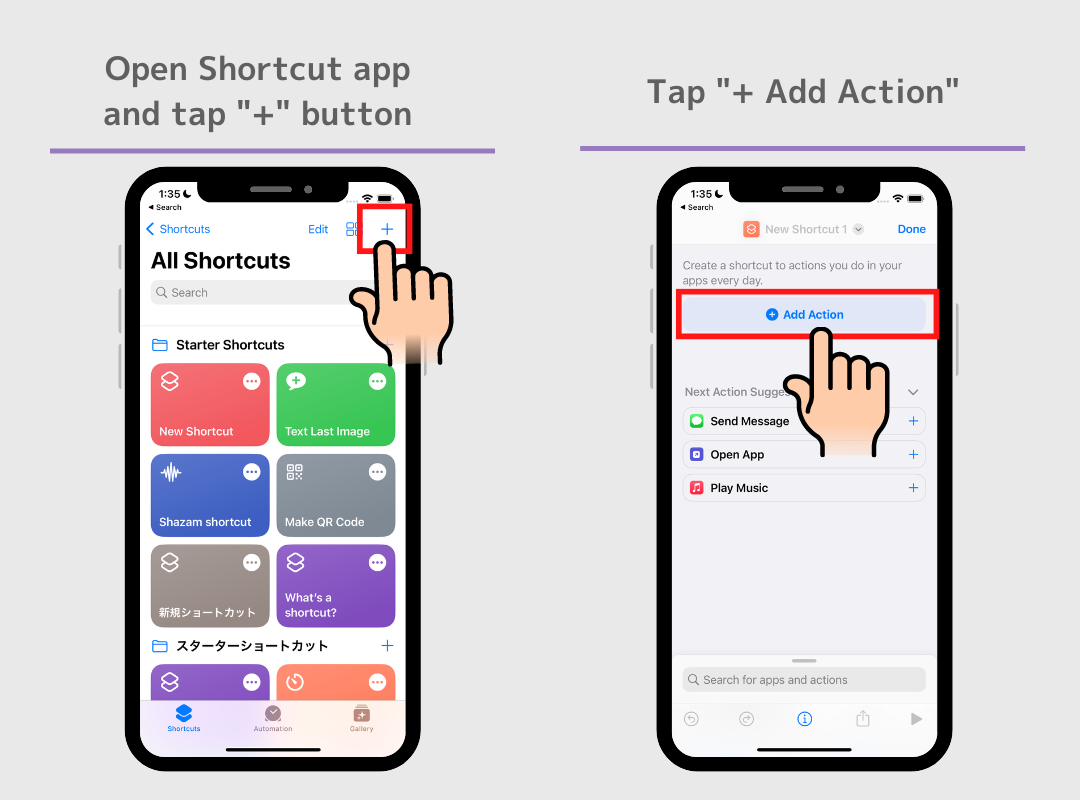
3. 검색 창을 탭한 다음 "앱 열기"를 검색하여 "스크립팅" 섹션에서 선택합니다.
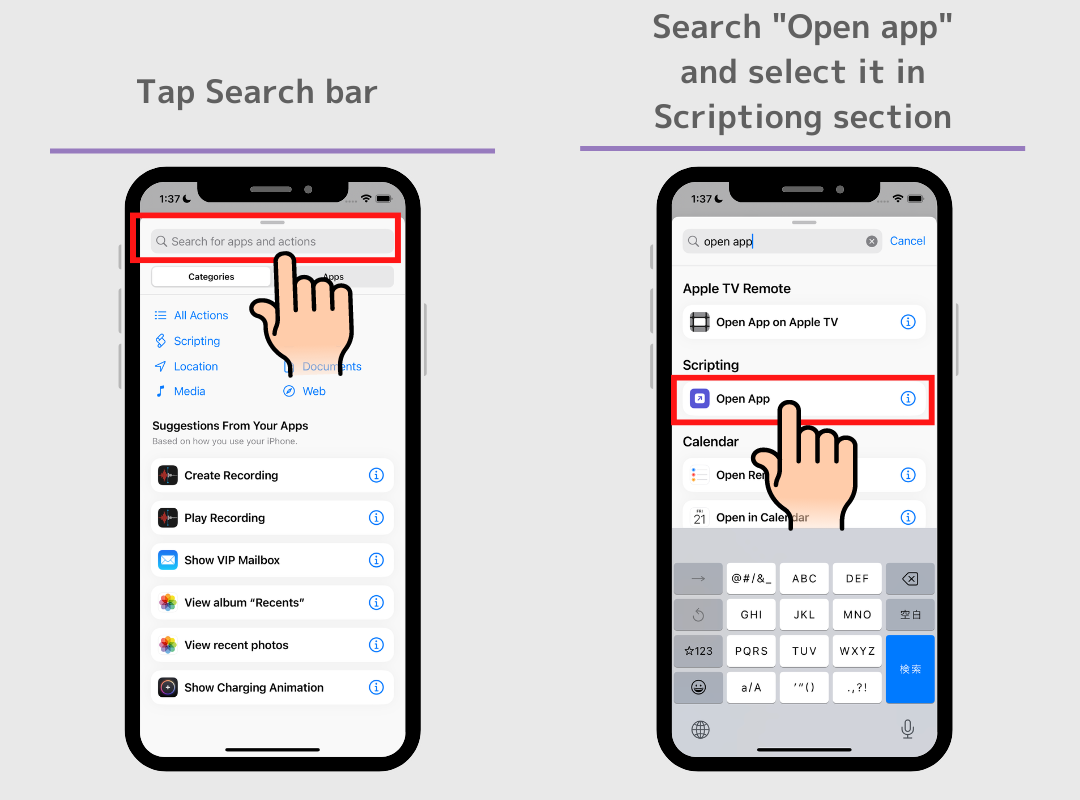
4. 하늘색 "앱" 영역을 탭한 다음 검색을 클릭하고 변경하려는 앱을 선택합니다.(Twitter 앱 이름이 이미 "X"로 변경된 경우 X를 검색하세요.)
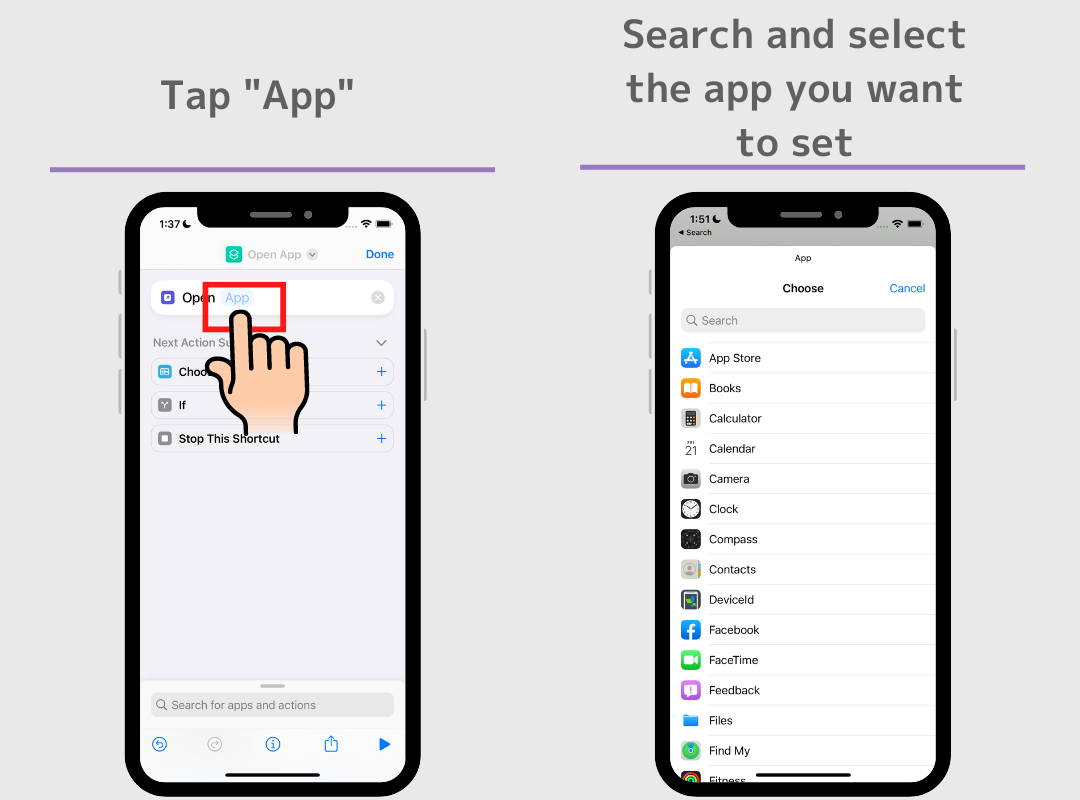
5. 바로가기 이름을 설정합니다. 위쪽의 아래쪽 화살표 표시를 탭한 다음 "이름 바꾸기"를 탭합니다.
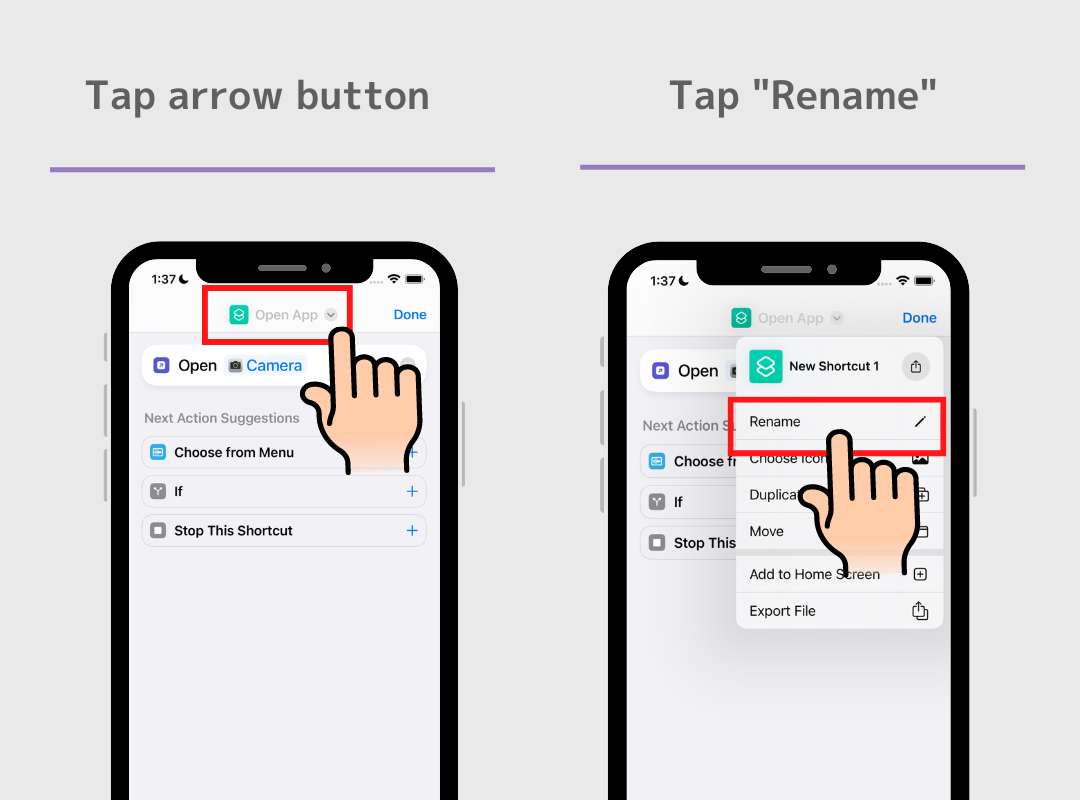
6. 이름을 지정합니다(이름은 무엇이든 괜찮지만, 어떤 앱을 설정했는지 알고 있어야 합니다!). →오른쪽 상단 모서리에 있는 "완료"를 탭합니다.
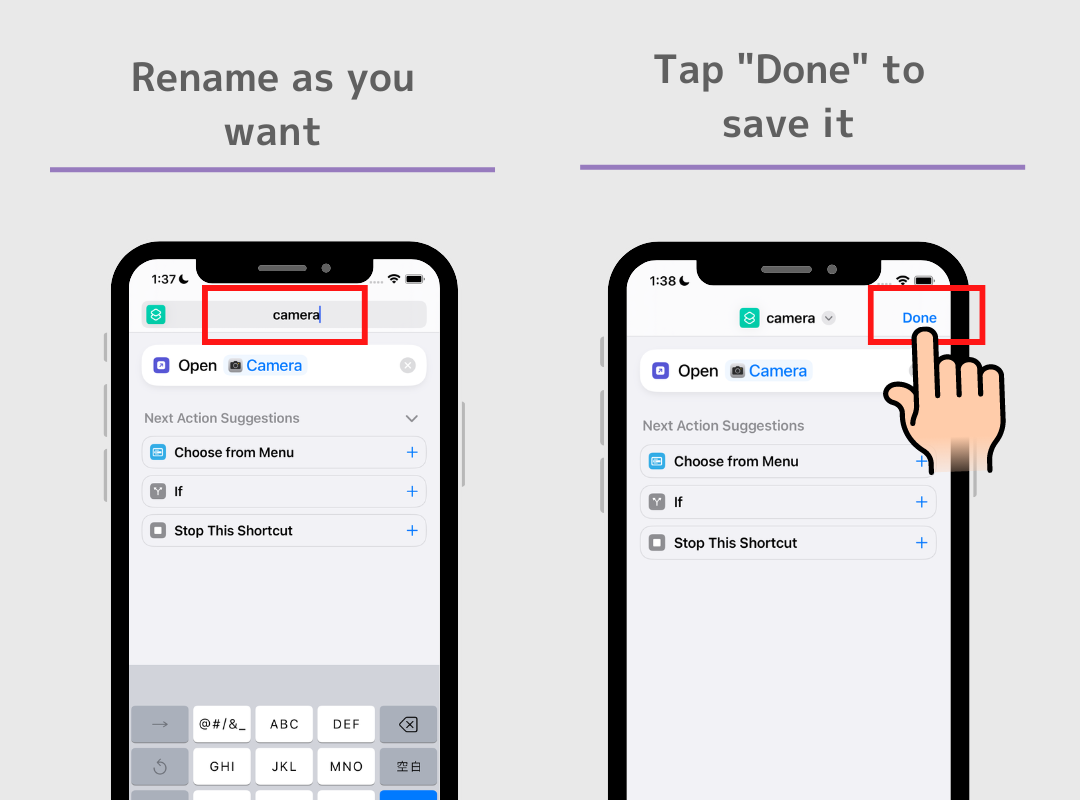
7. 바로가기를 저장한 후, 바로가기 오른쪽 상단의 "..." 버튼을 탭하고, "공유" 버튼을 탭합니다.
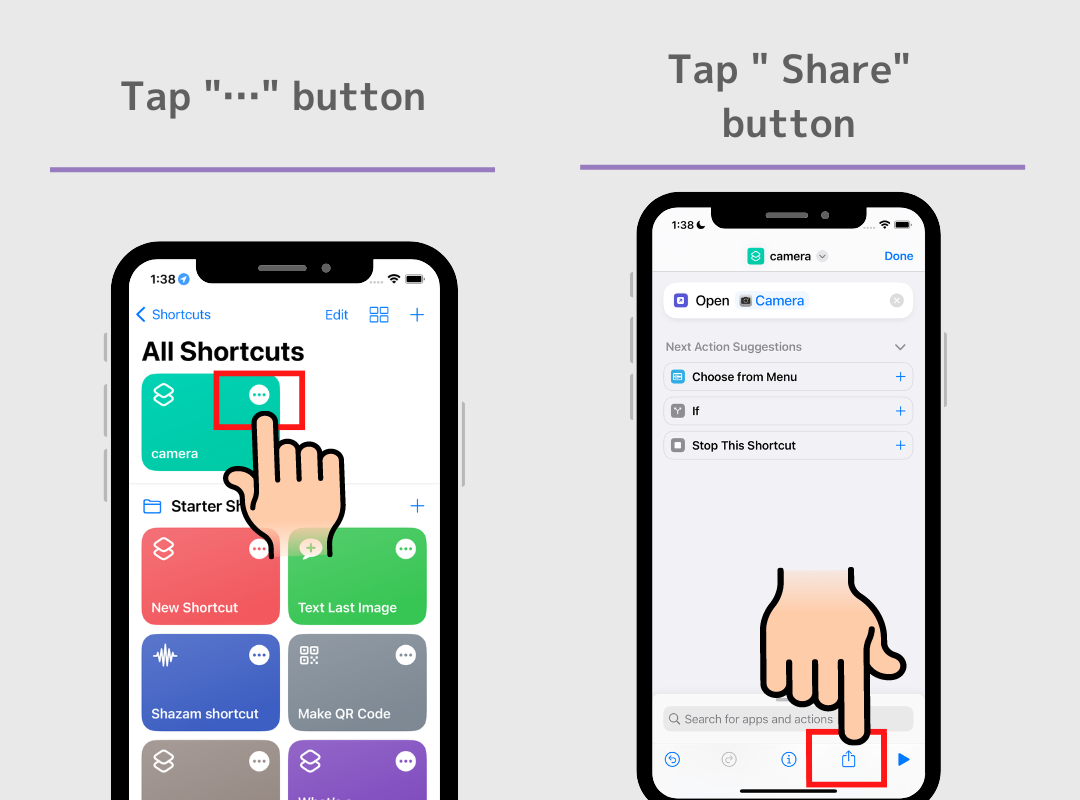
8. "홈 화면에 추가"를 탭하고 다음 화면에서 아이콘 영역을 탭합니다.
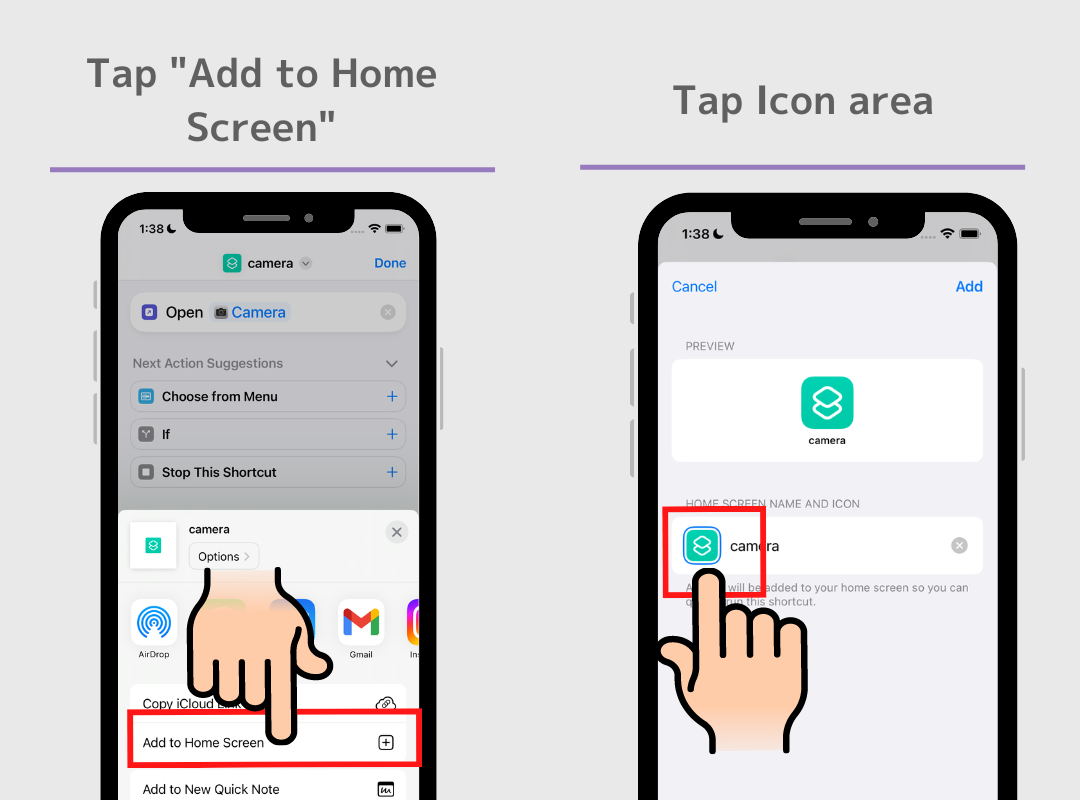
9.아이콘을 탭한 다음 "사진 선택"을 탭한 다음 아이콘으로 설정할 사진을 선택합니다.
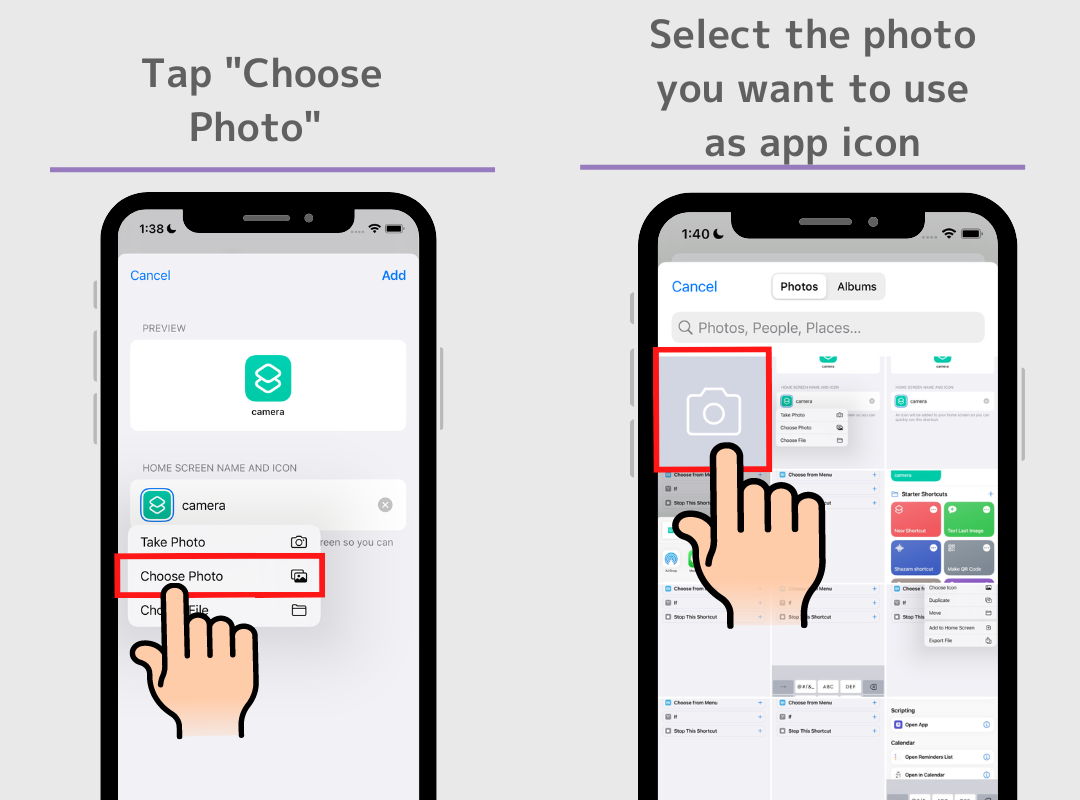
10. 앱 아이콘의 이름을 변경할 수도 있고 "추가"를 탭합니다.
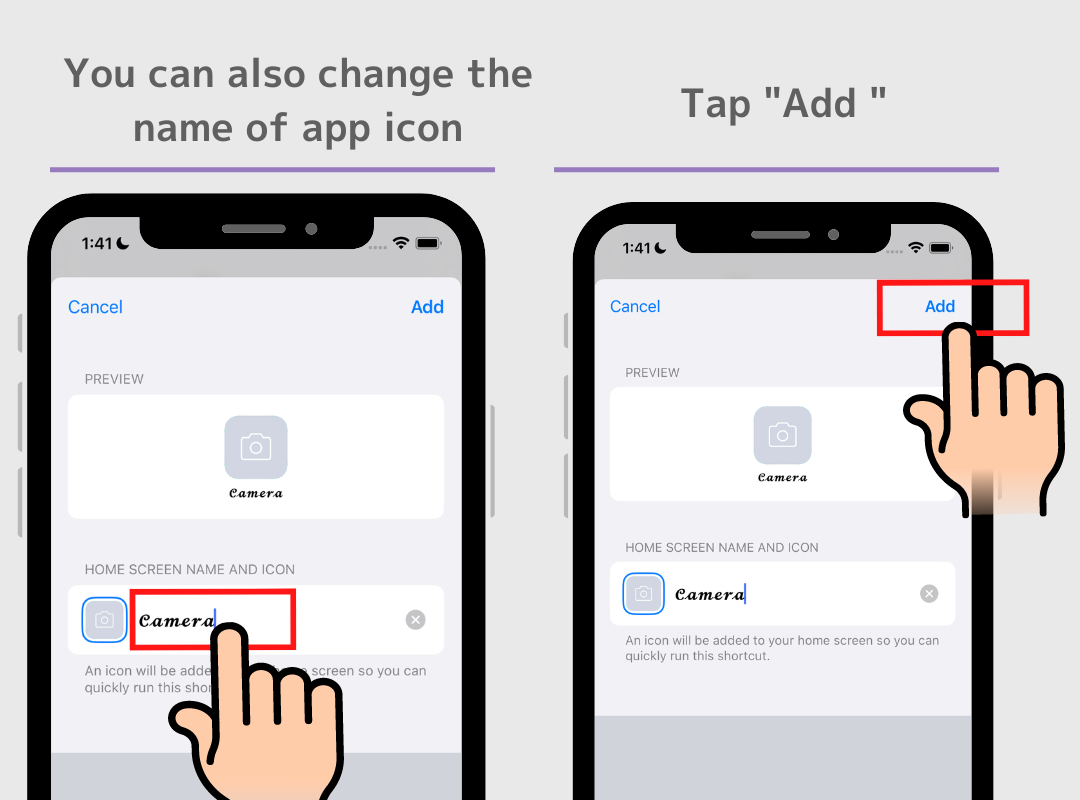
11.파란 새가 돌아왔어요!! 😭 파란 새, 돌아와서 반갑습니다! 사랑해요!
그런데 이 방법은 트위터뿐만 아니라 다른 앱 아이콘에도 사용할 수 있어요!
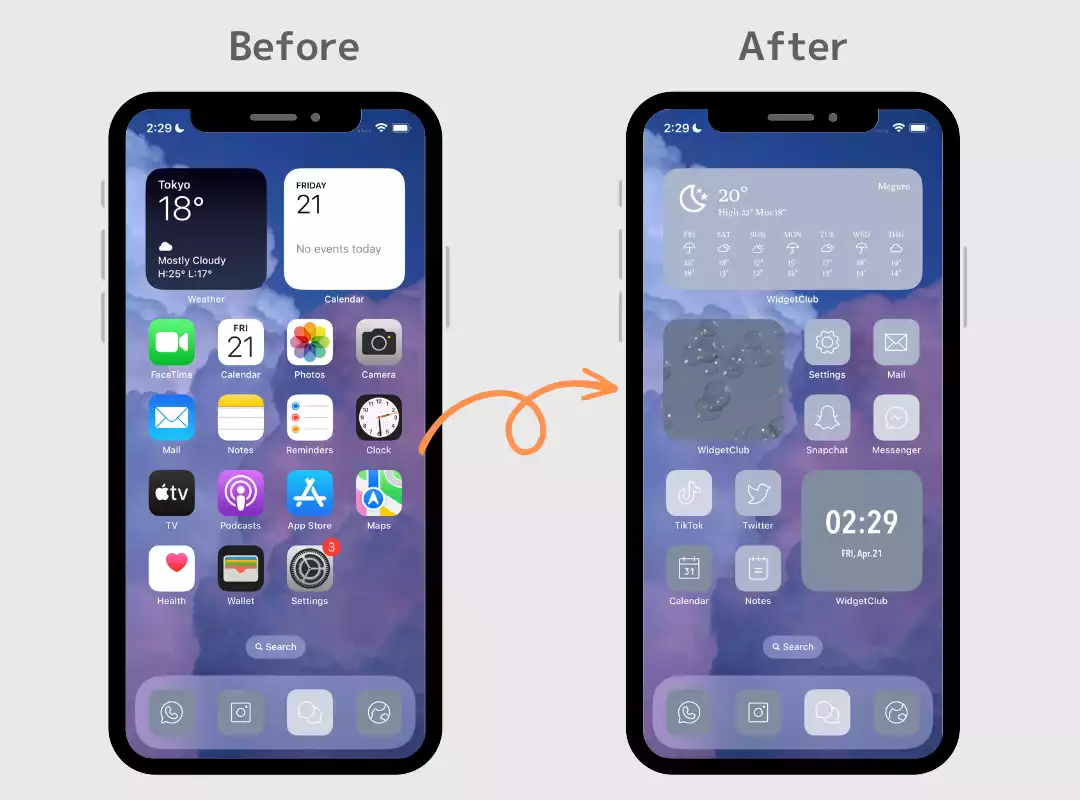
홈 화면 전체를 위젯으로 맞춤 설정해 더욱 세련되게 만들 수도 있어요...♡
하지만 알림 배지(알림이 있을 때 앱 오른쪽 상단에 나타나는 빨간색 표시)는 표시되지 않습니다!
홈 화면 전체를 사용자 지정하는 데 관심이 있는 분이라면 홈 화면 사용자 지정을 위한 1위 앱인 "WidgetClub"을 확인해 보세요!
사실, 앱 아이콘을 숨기는 방법이 있습니다! 알고 계셨나요? 앱을 삭제하면 Twitter 자체는 사용할 수 없지만 홈 화면에서 앱 아이콘을 숨기면 스타일리시함을 보장할 수 있습니다!
1. 홈 화면을 길게 눌러 앱 아이콘이 흔들립니다→제거하려는 아이콘의 '빼기' 버튼을 탭합니다.
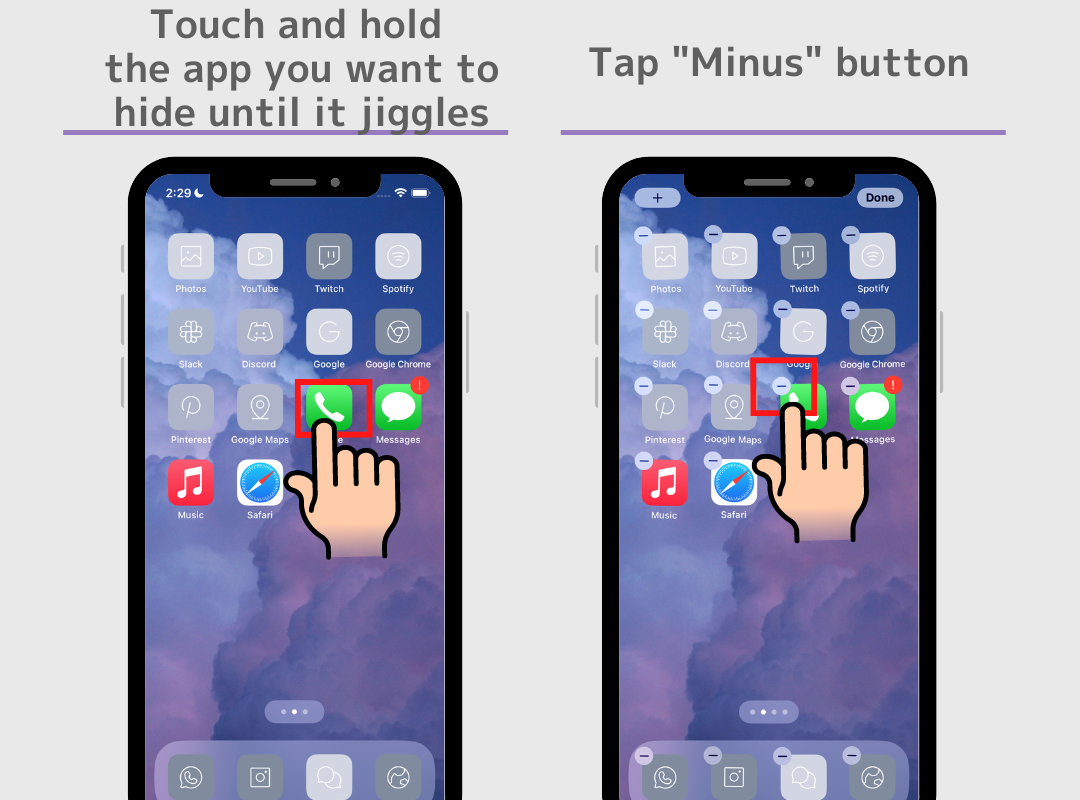
2. "홈 화면에서 제거"를 탭합니다 → 완료!
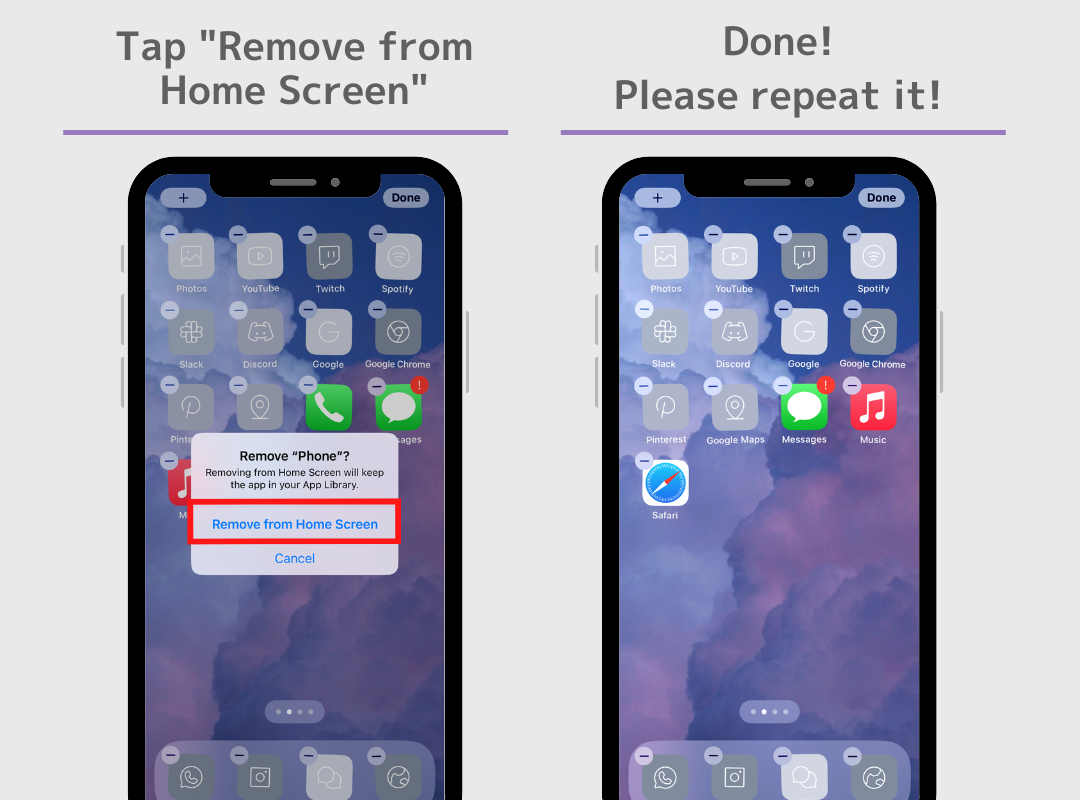
참고하세요;
앱을 제거하지 마세요! 앱은 앱을 사용할 수 없게 만듭니다. 이 절차는 이전 앱 아이콘을 숨기는 것뿐이라는 점을 기억하세요!
트위터 아이콘을 변경하려면 먼저 새 아이콘을 저장해 보겠습니다!

👆아이콘을 저장하려면 이미지를 길게 누르세요!
1. 안드로이드 사용자의 경우 앱 아이콘을 변경하려면 전용 앱이 필요합니다! 다음 링크에서 사용자 정의를 위한 No.1 앱인 "WidgetClub"을 다운로드하세요!
2. WidgetClub 앱을 열고 가운데의 '+' 버튼을 탭합니다.
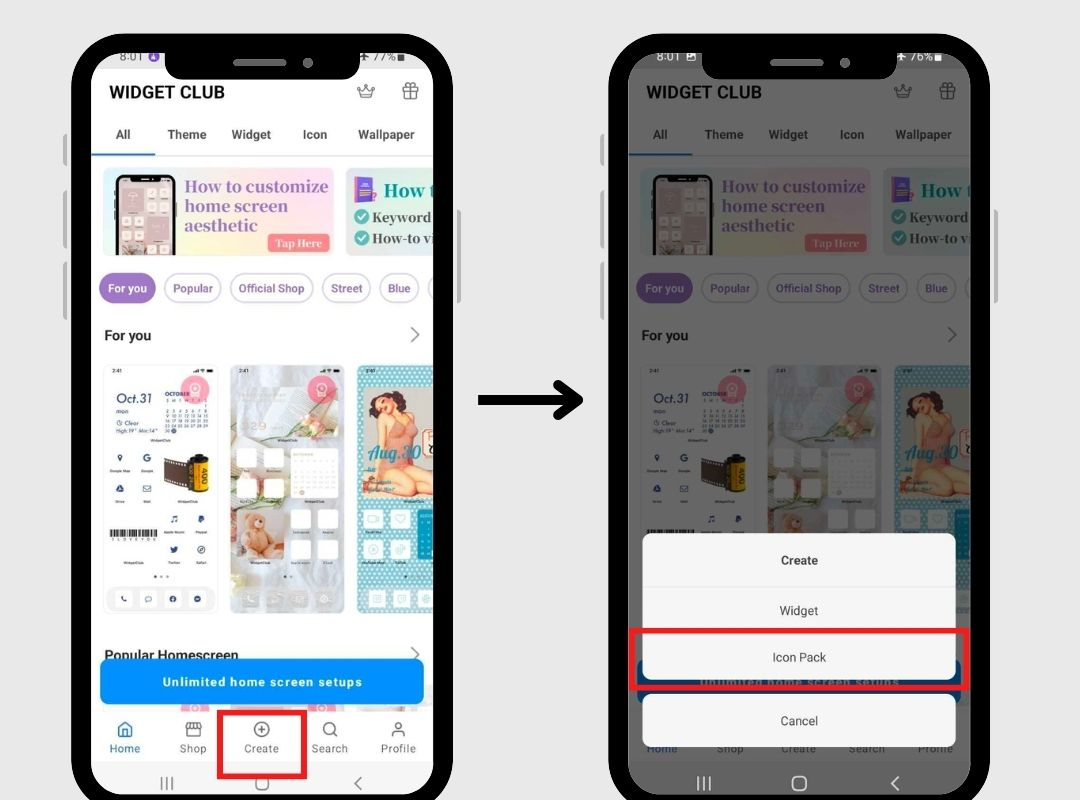
2. "아이콘 가져오기"를 탭합니다 → 저장된 Twitter 이미지를 선택합니다.
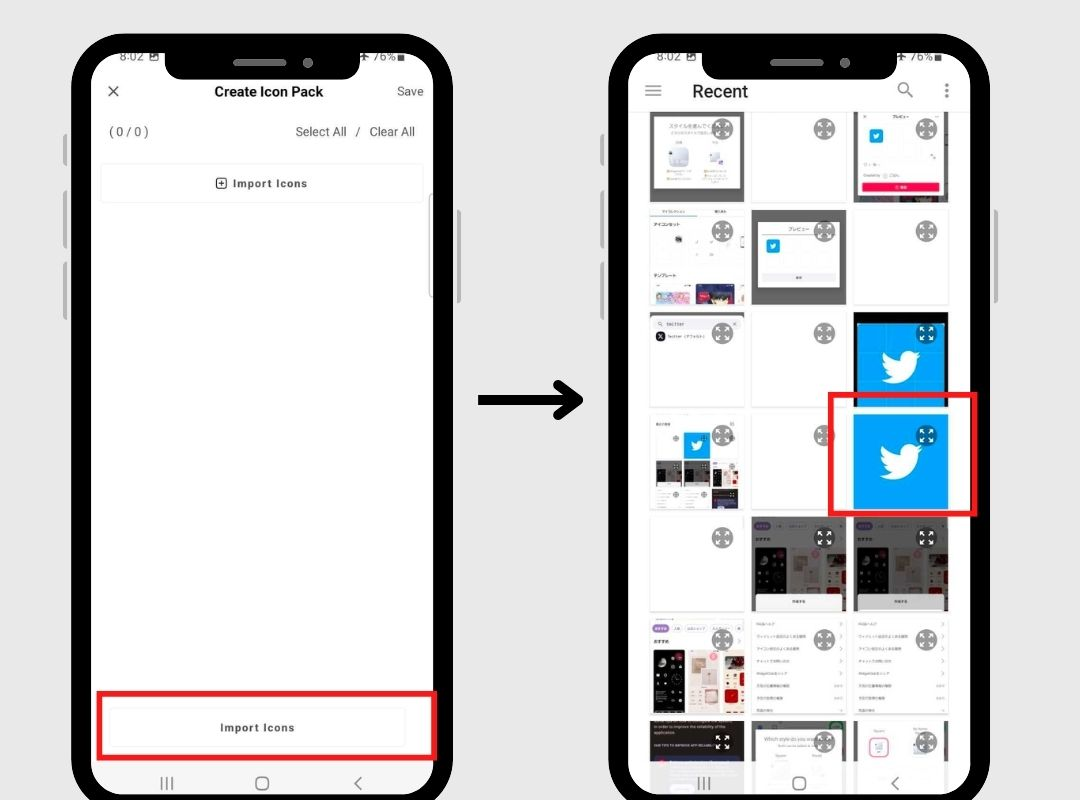
3. 앱을 연결하려면 "+" 버튼을 탭한 다음 "X"를 선택하세요.
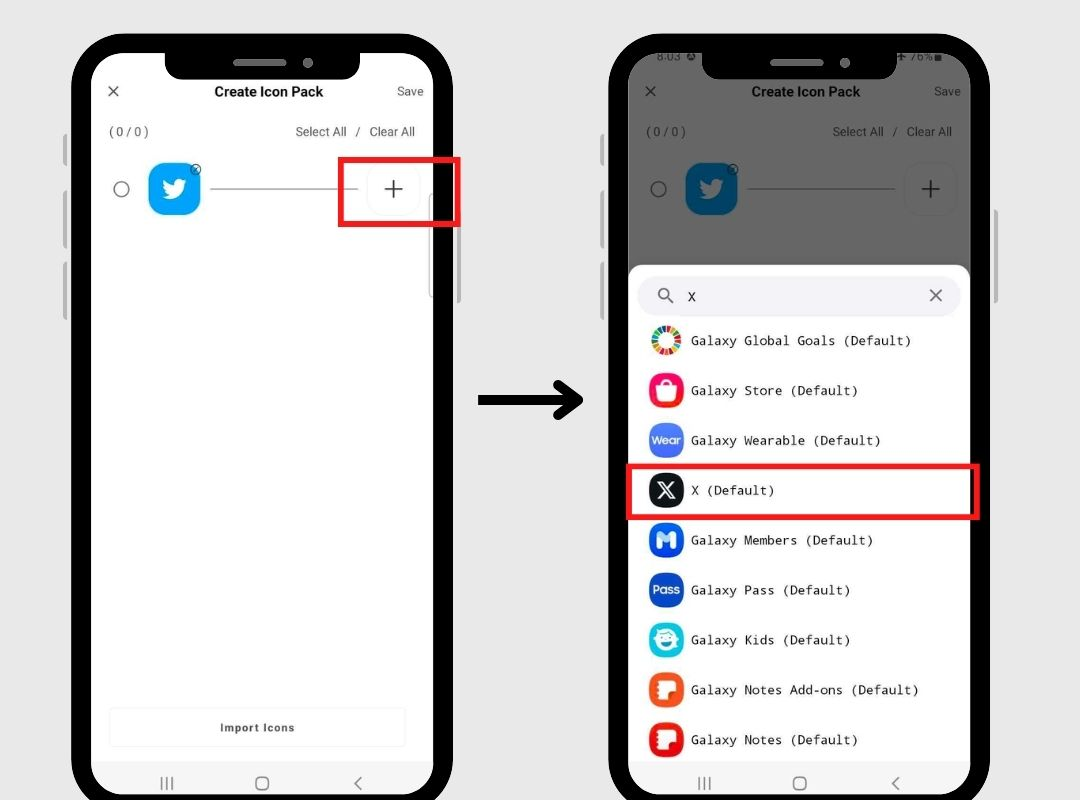
4. 왼쪽에 있는 Twitter 아이콘을 탭한 다음 앱 이름을 변경합니다(선택 사항)
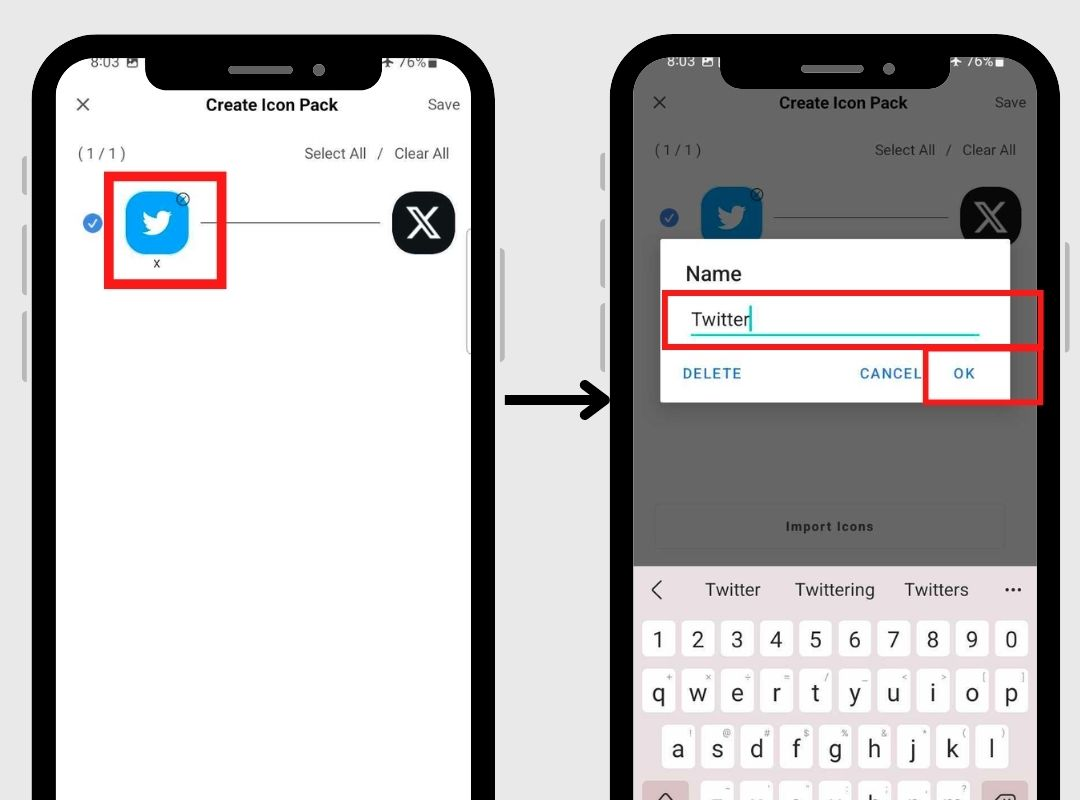
5. 오른쪽 상단의 "저장"을 탭하고 다시 저장을 탭합니다.
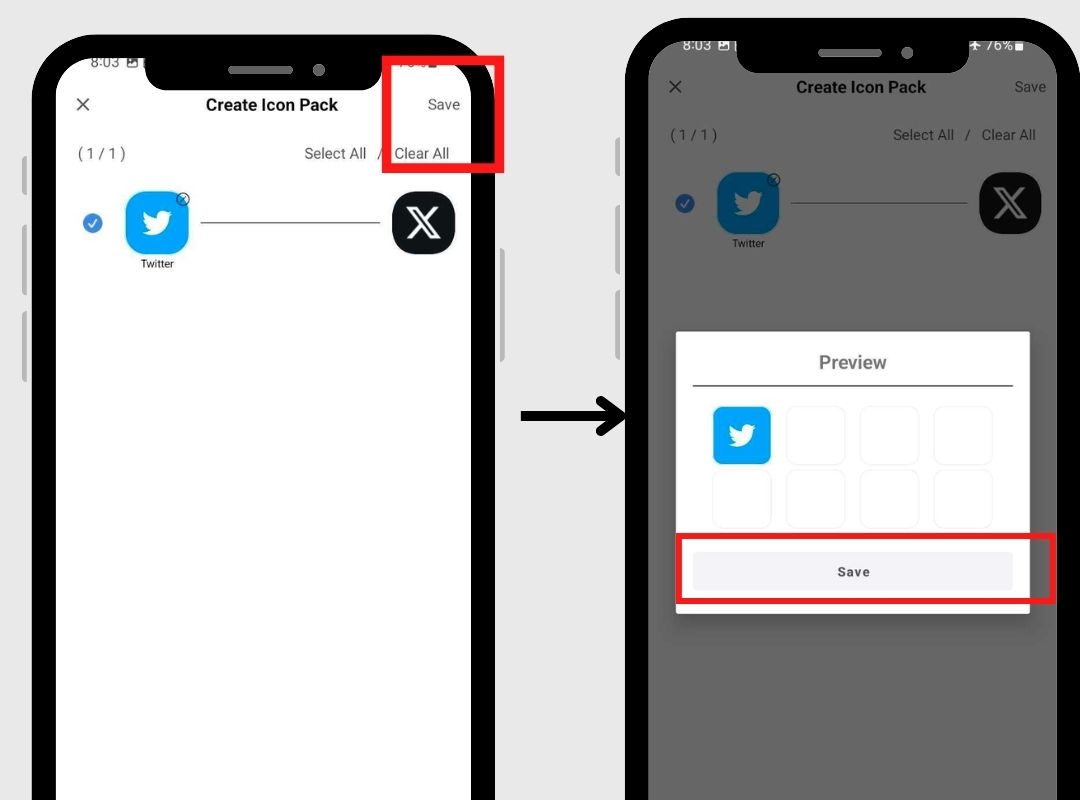
6. "프로필"을 탭한 다음 방금 저장한 아이콘 팩을 탭하고 "설정"을 탭합니다.
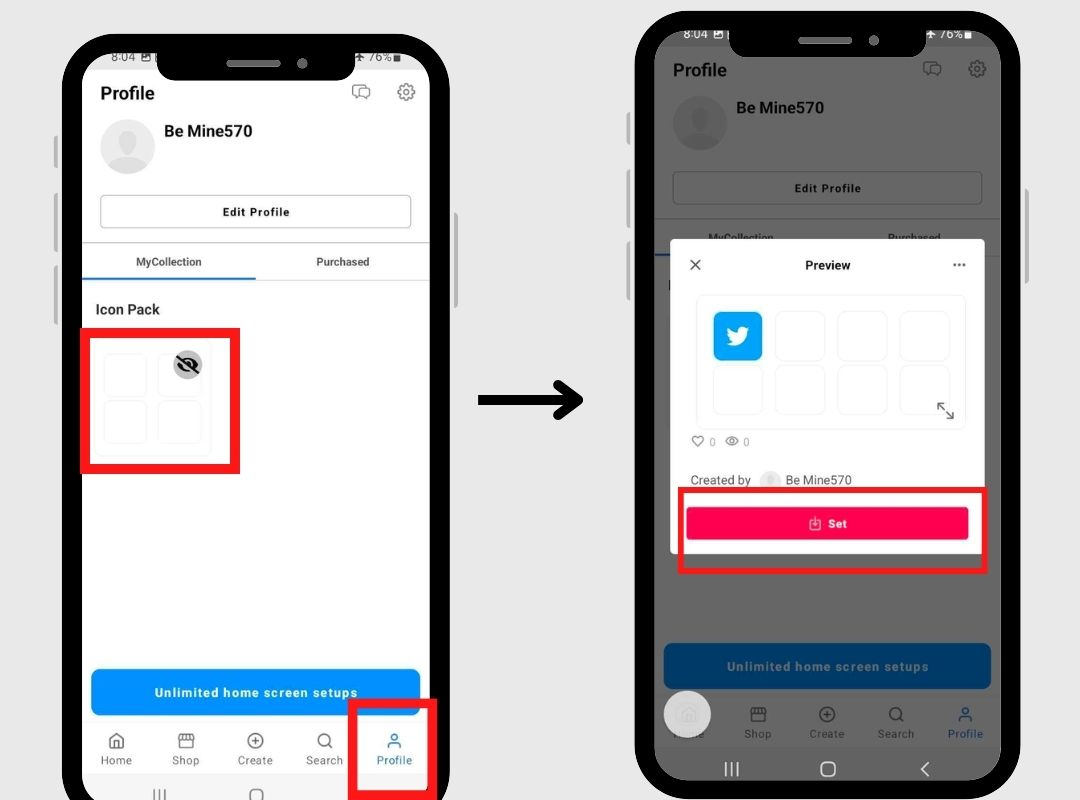
6. "아이콘 설정"을 탭하고 원하는 스타일을 선택하세요.
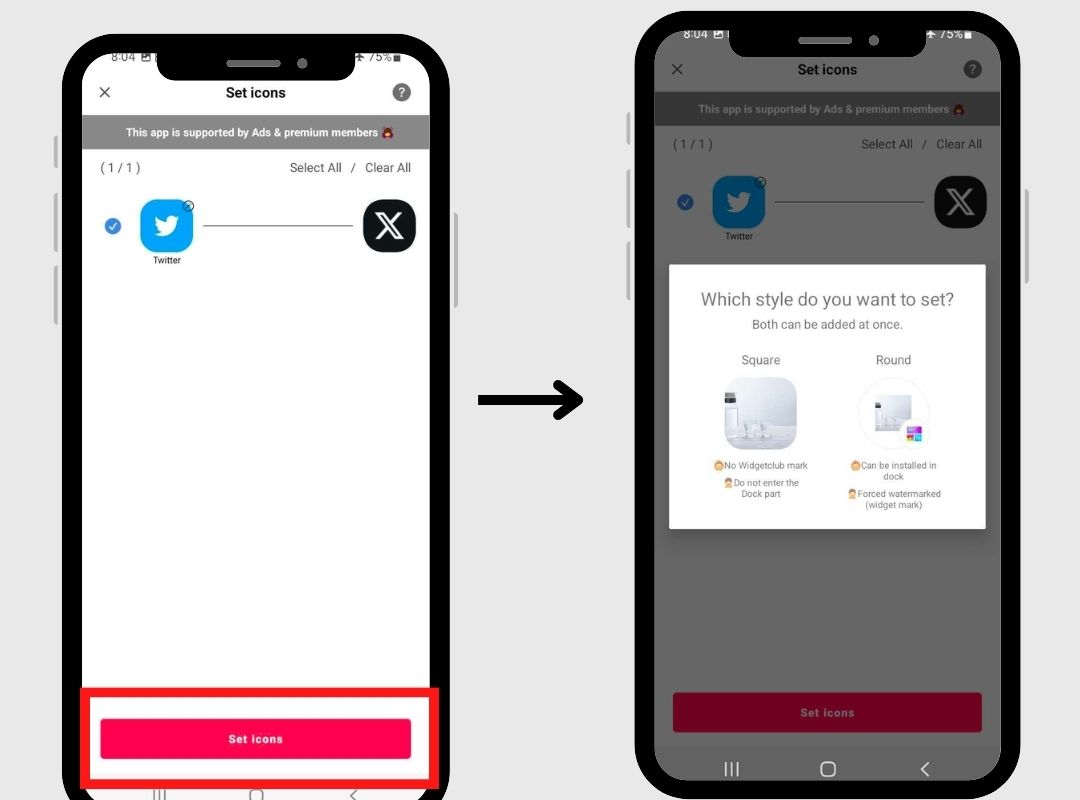
7. 스타일을 선택하세요! (Google의 사용자 정의 제한으로 인해 장단점이 있으므로 원하는 스타일을 선택하세요!)
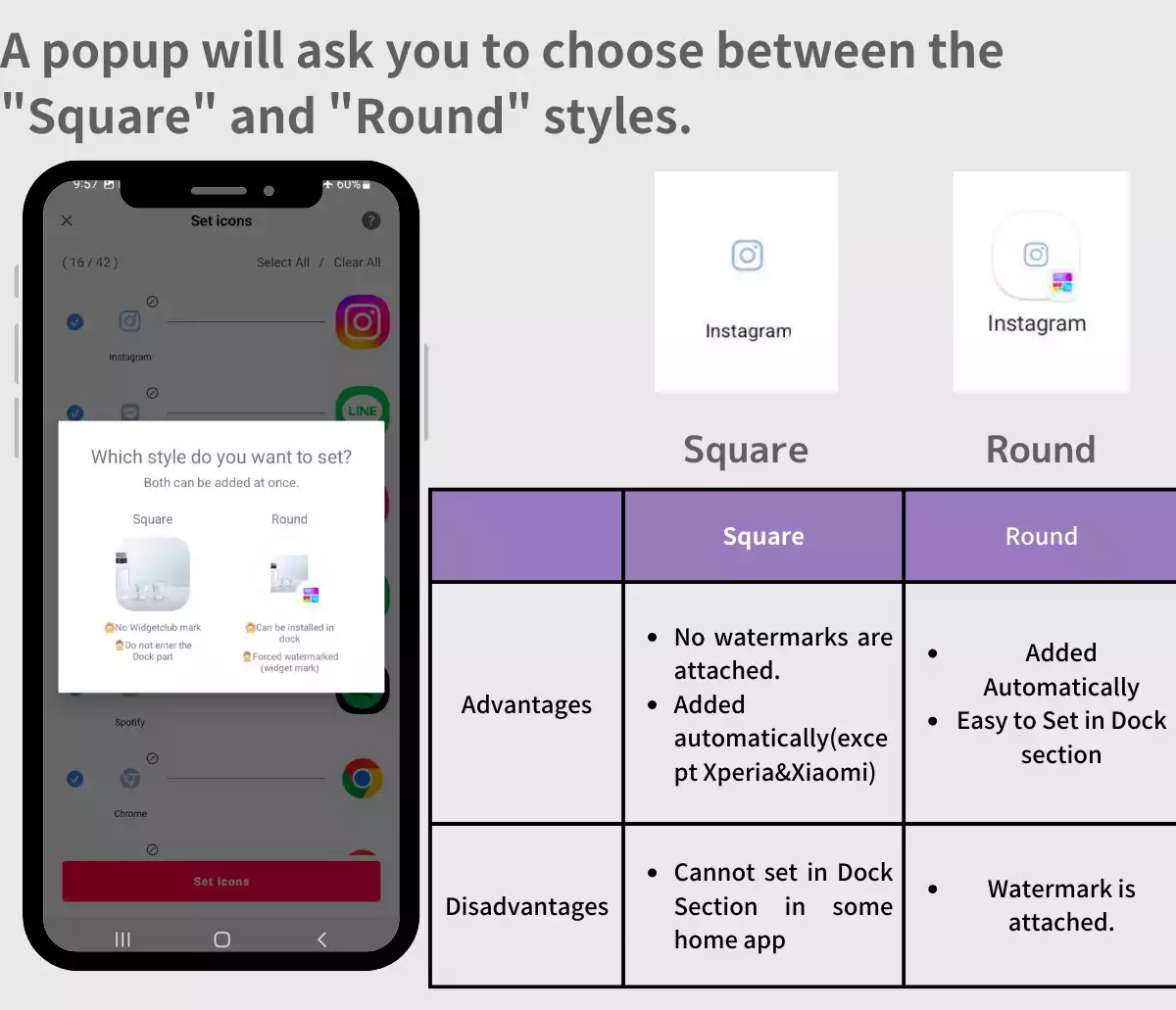
8. "정사각형"을 선택한 경우: "정사각형" 버튼을 탭하고 아이콘 스타일을 선택하세요.
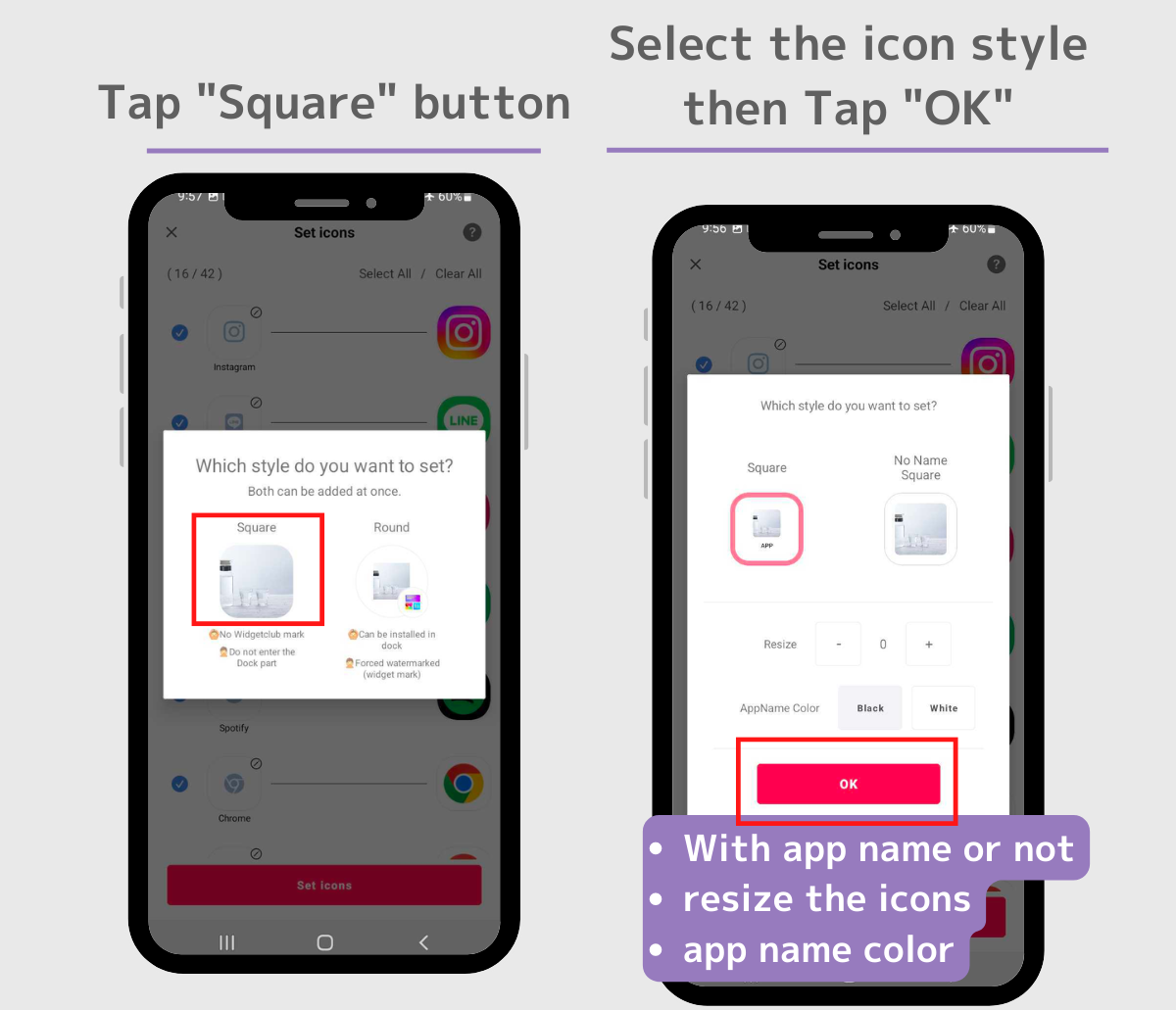
9. 팝업이 나타날 때마다 "추가" 버튼을 탭합니다.
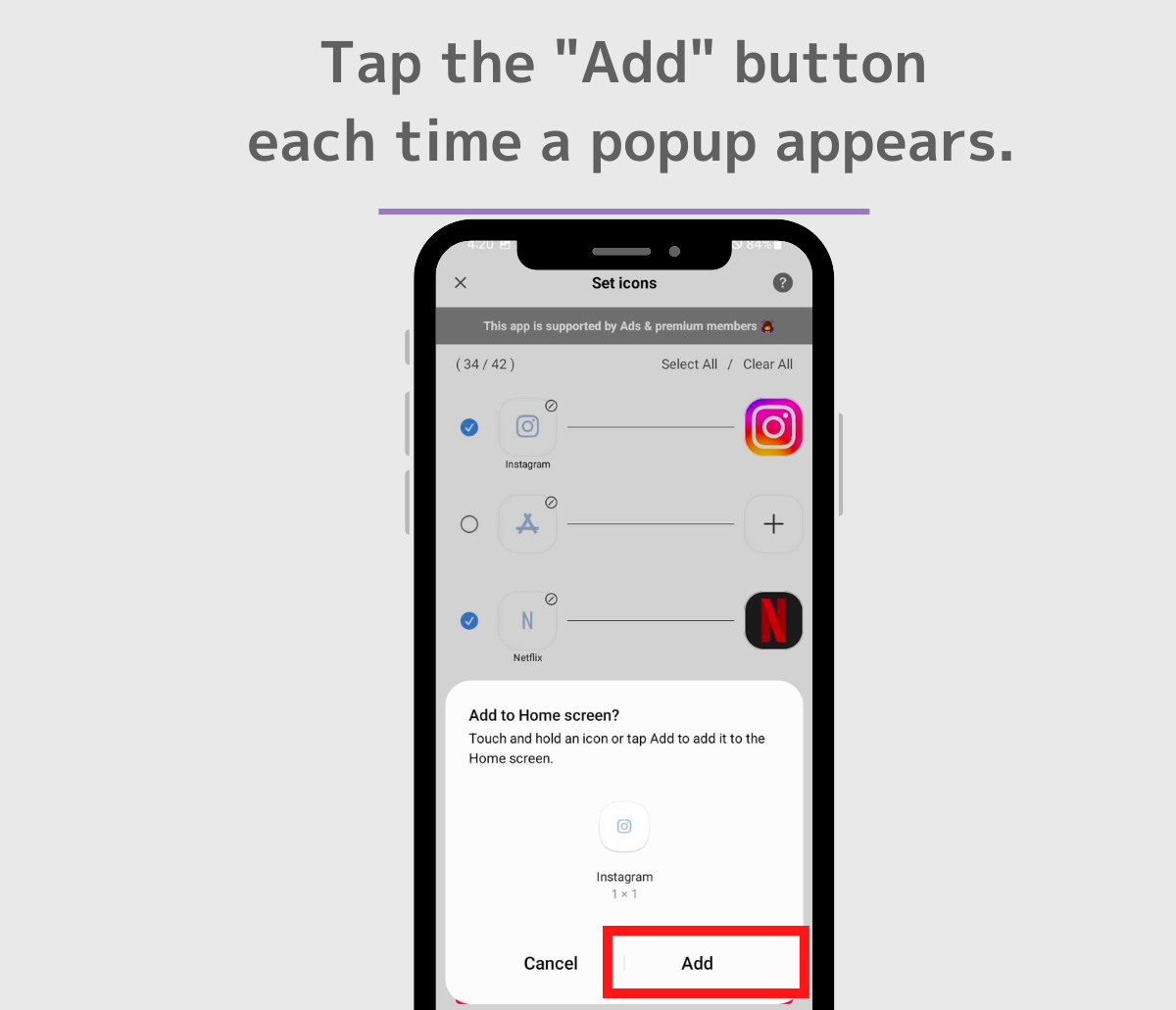
10.파란 새가 추가되었습니다!
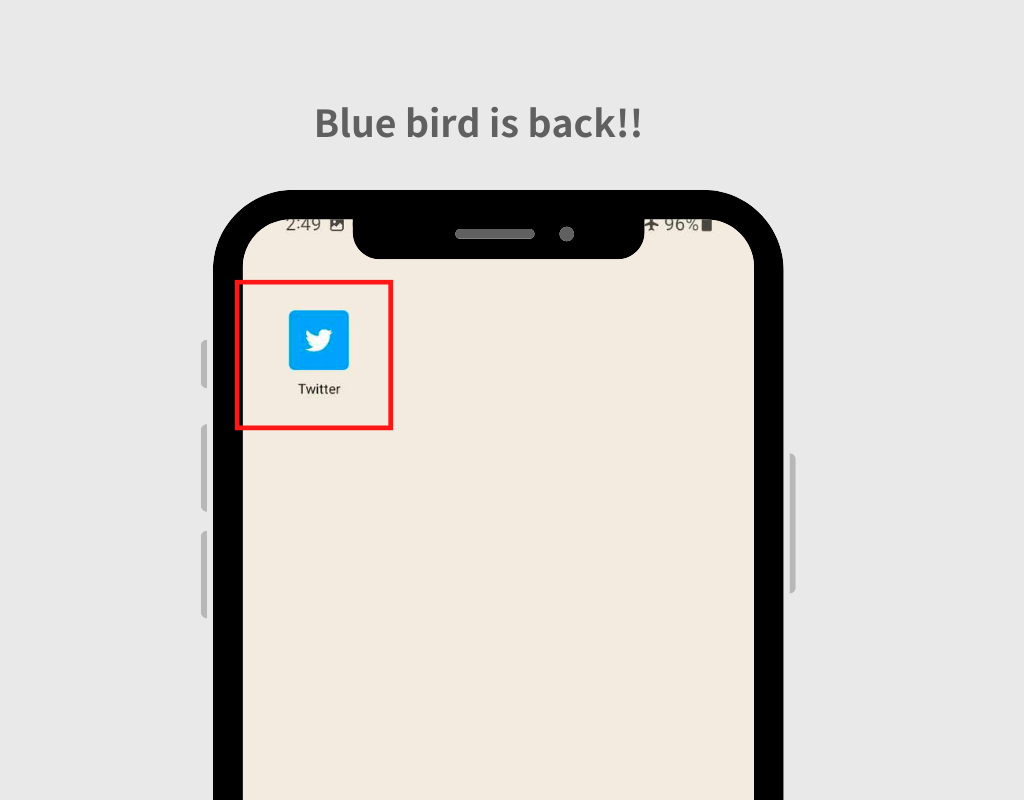
1. 원형아이콘을 선택하신 경우: 원형을 선택 → "추가"를 탭하여 완료하세요!
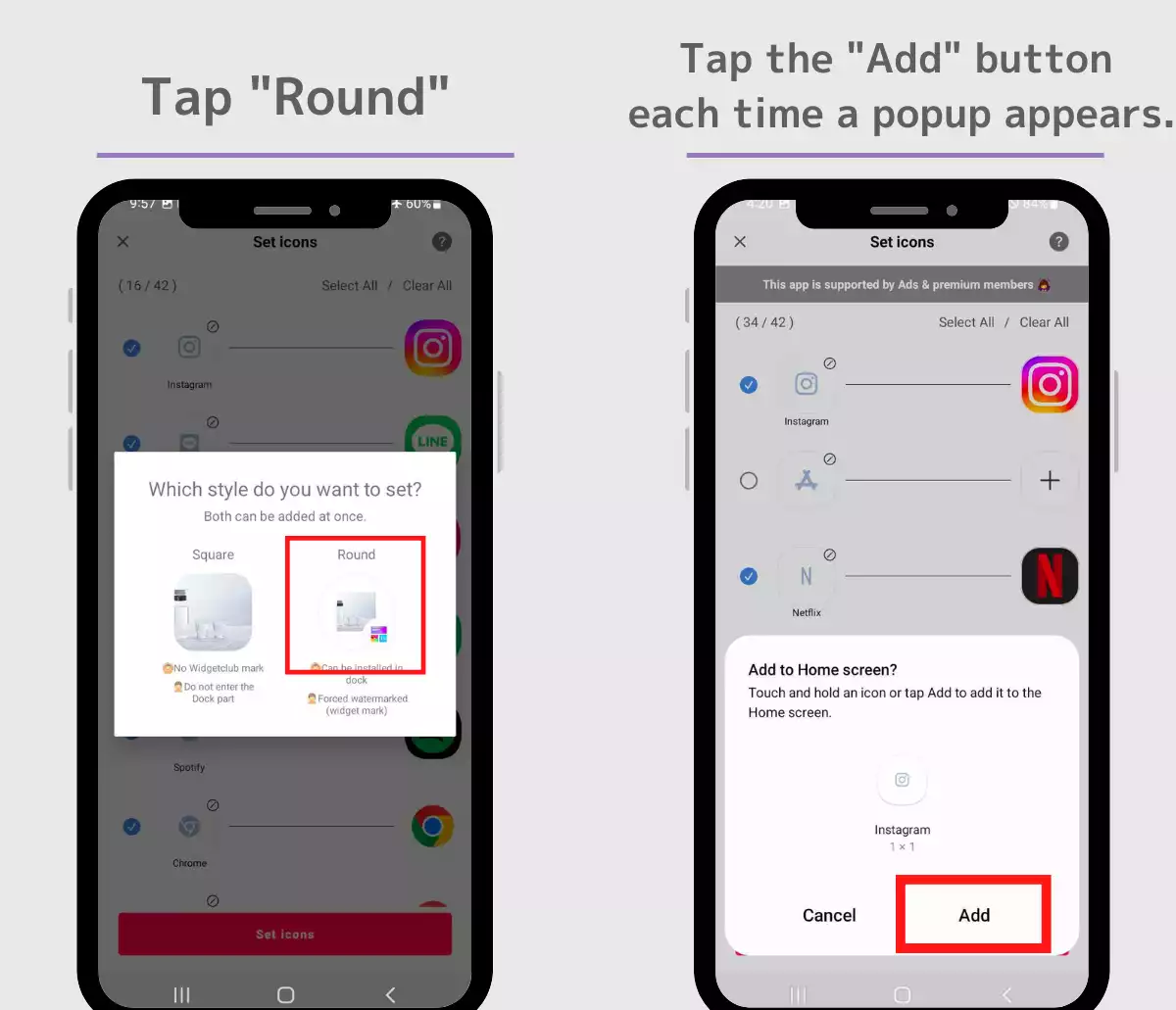
가장 좋아하는 스타일을 선택해 보세요!
참고 사항: Google 사양으로 인해 알림 배지를 표시할 수 없습니다.
개인적인 추천으로는...
다른 아이콘을 사용자 정의할 계획이 없다면→ Circle 아이콘을 권장합니다. Google의 제한으로 인해 WidgetClub 마크가 추가되었지만 사용자 정의되지 않은 앱 아이콘의 높이와 일치하여 통일감을 형성합니다!
다른 아이콘도 커스터마이징할 계획이라면→ Square icon을 추천합니다! Android 사용자는 아이콘을 꽤 스타일리시하게 커스터마이징할 수 있어서 편리합니다!
원래 X 아이콘을 숨기려면 앱을 길게 누를 때 "제거" 대신 "제거"를 선택하세요. "제거"를 선택하지 마세요! 이유는 앱 아이콘을 시각적으로 변경할 수는 있지만 실제로 앱을 제거하면 더 이상 앱을 사용할 수 없게 되기 때문입니다!
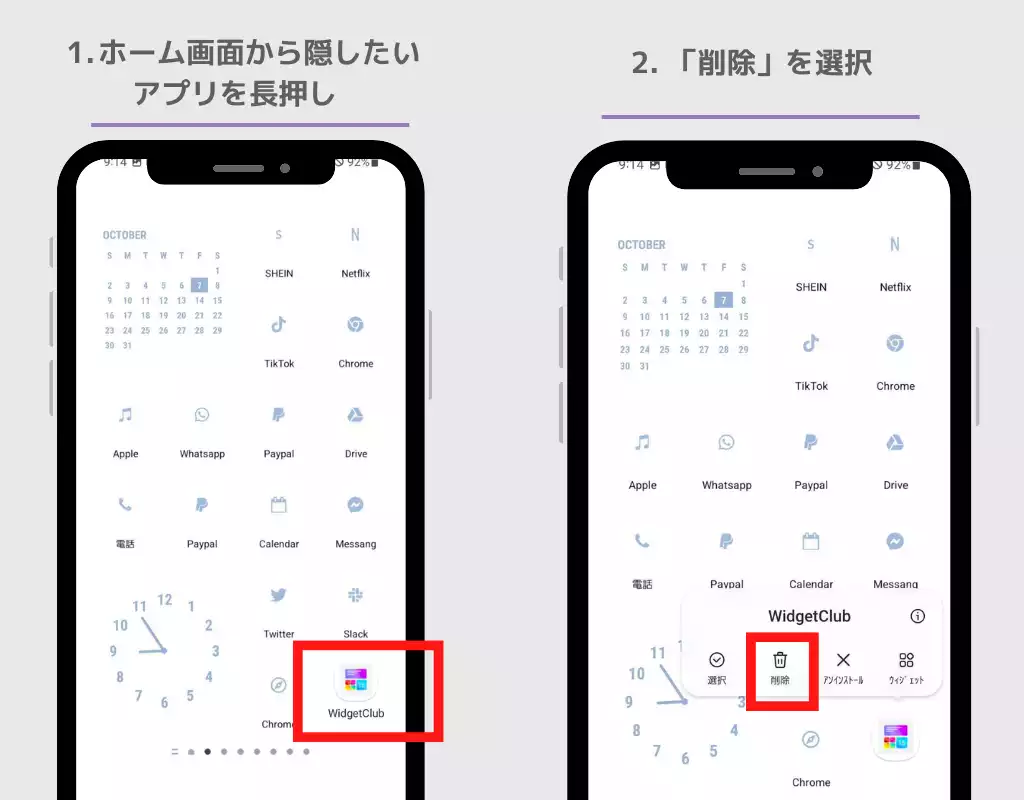
(일부 기기에서는 앱 아이콘을 길게 눌러 화면에서 드래그하면 상단에 '제거' 또는 '설치 해제'가 표시됩니다. '제거' 영역으로 옮겨서 숨기세요.)
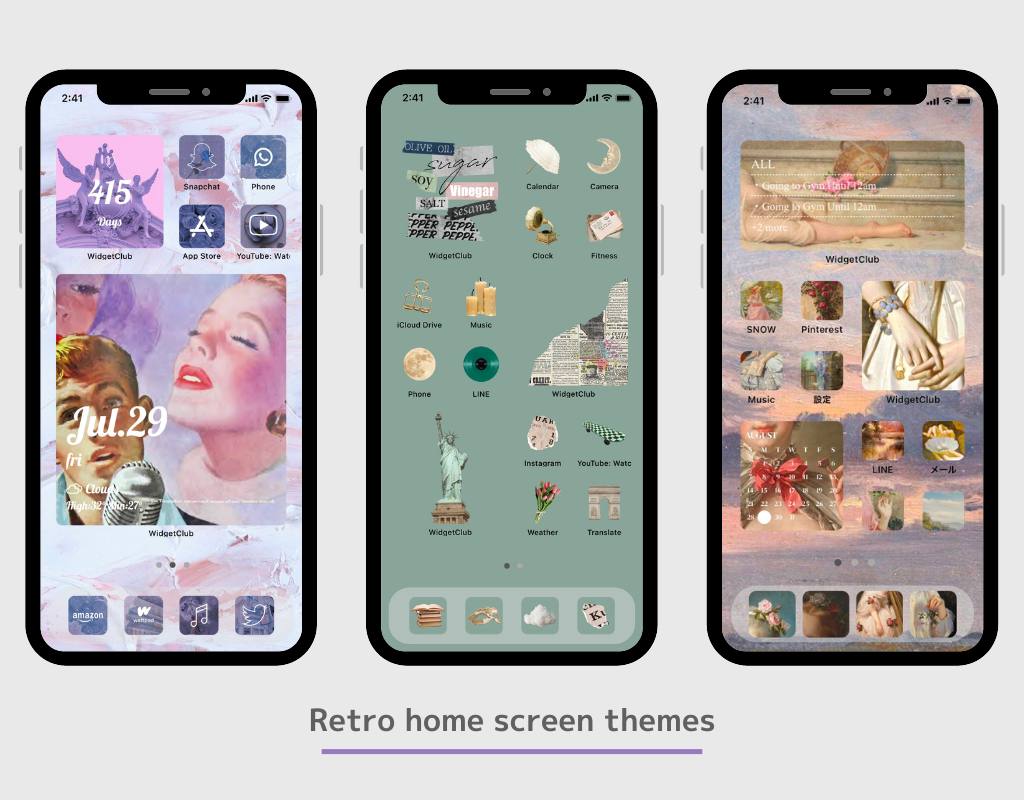
안드로이드 사용자도 WidgetClub 앱을 사용하여 이렇게 스타일리시하게 개인화할 수 있습니다!